PS如何修改人物衣服颜色?PS修改人物衣服颜色的方法
更新日期:2023-09-23 19:00:46
来源:系统之家
手机扫码继续观看

PS如何修改人物衣服颜色?最近有很多的小伙伴向我询问想用ps给人物修改衣服颜色不知道该怎么办,那么今天就给大家带来ps修改人物衣服颜色的方法步骤。
方法/步骤
1、打开Photoshop软件,导入一张图片素材,
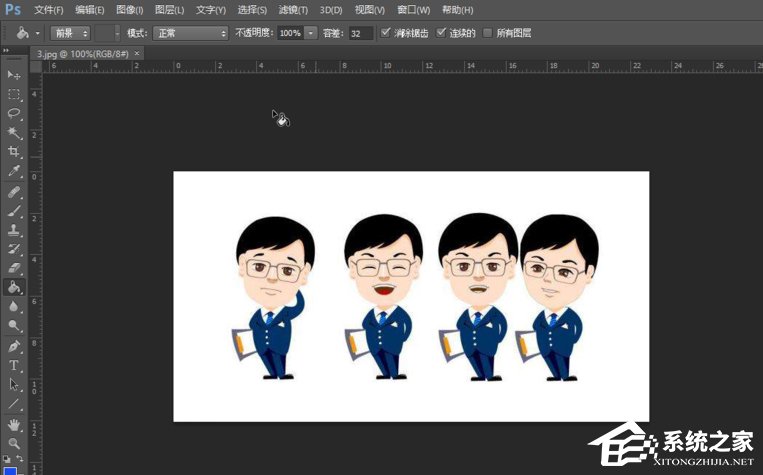
2、在菜单栏中点击【新建】——【新建调整图层】——【色相/饱和度】,如图,
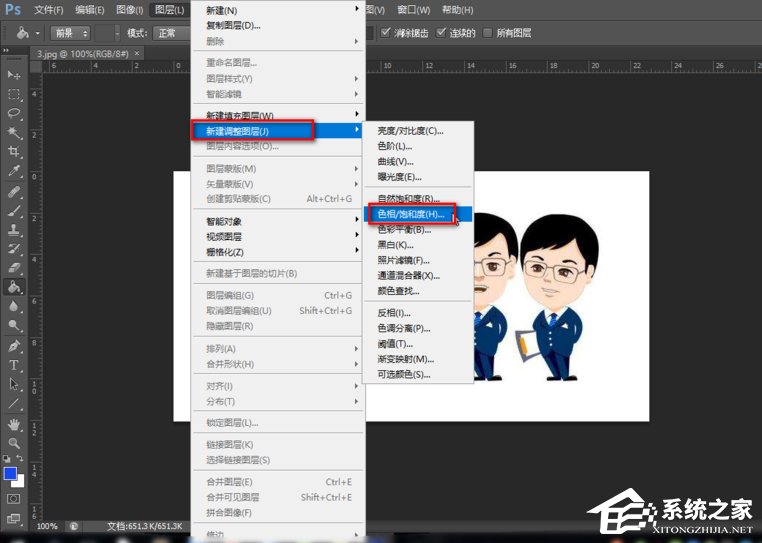
3、弹出对话框,选择默认值,点击确定,
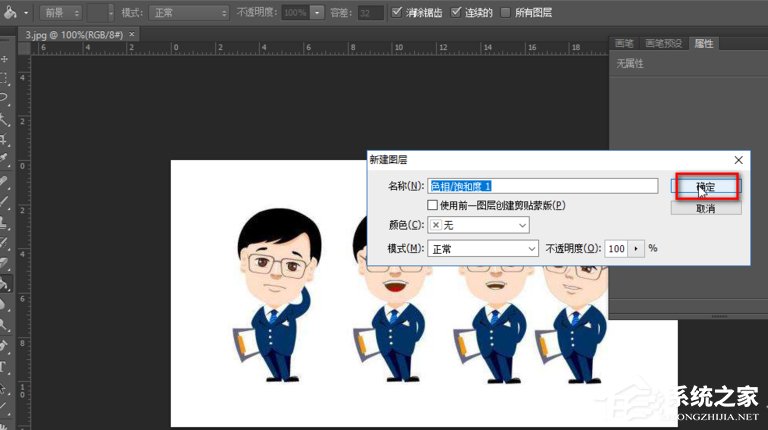
4、进入色相饱和度的调色界面,选择衣服的颜色,蓝色,
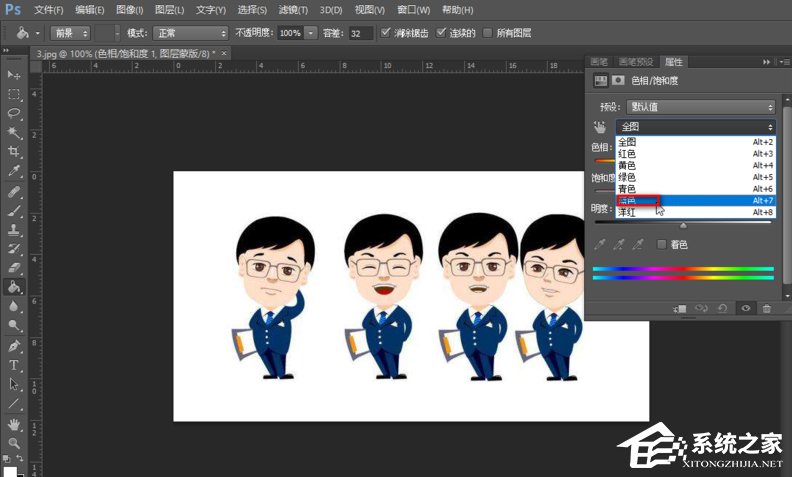
5、这时可以调节衣服的色相、饱和度、灰度,如图,

6、我们还可以控制这个颜色的过渡,最终调整效果如图。
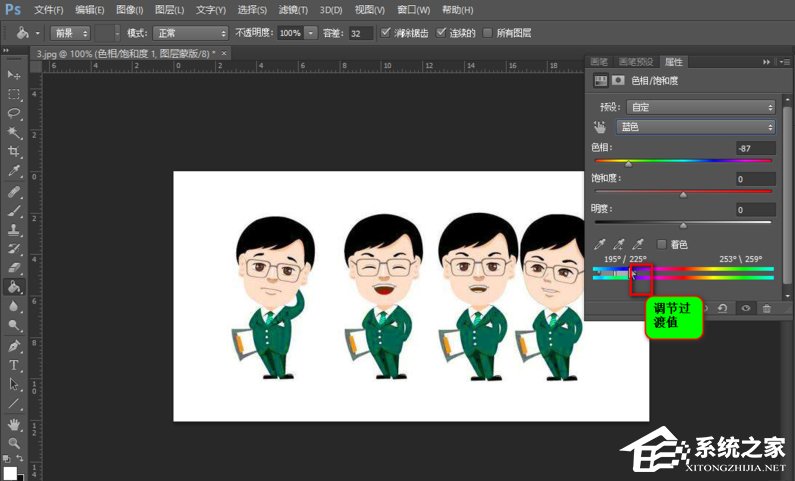
这就是ps修改人物衣服颜色的方法步骤啦,大家都学会啦吗?还想了解更多的软件教程请关注系统之家。
该文章是否有帮助到您?
常见问题
- monterey12.1正式版无法检测更新详情0次
- zui13更新计划详细介绍0次
- 优麒麟u盘安装详细教程0次
- 优麒麟和银河麒麟区别详细介绍0次
- monterey屏幕镜像使用教程0次
- monterey关闭sip教程0次
- 优麒麟操作系统详细评测0次
- monterey支持多设备互动吗详情0次
- 优麒麟中文设置教程0次
- monterey和bigsur区别详细介绍0次
系统下载排行
周
月
其他人正在下载
更多
安卓下载
更多
手机上观看
![]() 扫码手机上观看
扫码手机上观看
下一个:
U盘重装视频












